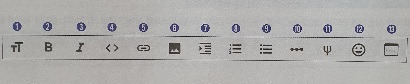
구글 코랩을 사용하여 실습을 진행한다. 코랩은 구글이 대화식 프로그래밍 환경인 주피터 노트북을 커스터마이징한 것으로 웹 브라우저에서 파이썬 코드를 작성하고 실행할 수 있다. 따라서 컴퓨터에 파이썬 배포판을 설치하고 환경을 구축하는 데 시간을 쏟지 않고 바로 실습 진행 가능! 또한 코랩에서는 데이터 분석에 필요한 중요한 패키지 모두 제공.
구글 코랩
텍스트 셀
셀(cell) : 코랩에서 실행할 수 있는 최소 단위. 즉, 셀 안에 있는 내용을 한 번에 실행하고 그 결과를 노트북에 나태냄. 코드처럼 실행되는 것이 아니기 때문에 자유롭게 사용 가능! 한 셀에 아주 긴 글 써도 되고 여러 셀에 나누어 작성해도 됨!
텍스트 셀에는 HTML과 마크다운을 혼용해서 사용 가능.
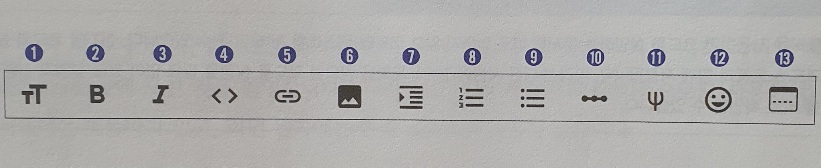
① 제목 전환 : 현재 라인을 제목으로 바꾼다. 코랩은 여러 단계의 제목 스타일을 지원한다. 아이콘 클릭하면 순서대로 제목 크기가 바뀐다.
② 굵게 : 선택한 글자를 굵은 글자로 바꾼다. 글자를 선택하지 않고 아이콘을 클릭하면 현재 커서 위치에 있는 단어를 바꾼다.
③ 기울임꼴 : 선택한 글자를 이탤릭체로 바꾼다. 글자를 선택하지 않고 아이콘을 클릭하면 현재 커서 위치에 있는 단어를 바꾼다.
④ 코드로 형식 지정 : 코드 형식으로 바꾼다. 글자를 선택하지 않고 아이콘을 클릭하면 현재 커서 위치에 코드를 입력할 수 있는 코드 블록을 만든다.
⑤ 링크 삽입 : 선택한 글자를 링크로 만든다. 글자를 선택하지 않고 아이콘을 클릭하면 커서 위치에 새로운 링크를 추가한다.
⑥ 이미지 삽입 : 현재 커서 위치에 이미지를 추가한다.
⑦ 들여쓰기 : 현재 커서 위치에 들여 쓴 블록을 추가한다.
⑧ 번호 매기기 목록 추가 : 현재 커서 위치에 번호 매기기 목록을 추가한다.
⑨ 글머리기호 목록 추가 : 현재 커서 위치에 글머리 기호 목록을 추가한다.
⑩ 가로줄 추가 : 현재 커서 위치에 가로줄을 추가한다.
⑪ LaTeX : 수식을 작성할 수 있는 레이텍 문자를 추가한다.
⑫ 이모티콘 삽입 : 이모티콘을 추가한다.
⑬ 마크다운 미리보기 위치 변경 : 미리보기 창의 위치를 오른쪽에서 아래로 또는 아래에서 오른쪽으로 바꾼다.
_+ 레이텍은 수식, 그래프, 다이어그램 등을 그리는 데 유용한 문서 제작 도구이다. 보통 논문 작성에 많이 사용.
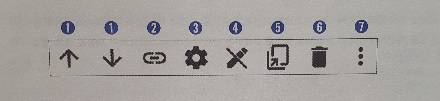
① 위(아래)로 셀 이동 : 셀을 화면 위아래로 이동시킨다.
② 셀에 연결 : 셀 위치로 바로 이동할 수 있는 하이퍼링크를 만들 수 있다.
③ 편집기 설정 열기 : 편집기 설정 창을 실행한다.
④ 수정 : 텍스트 셀 수정 화면으로 들어가거나 마크다운 편집기를 닫을 수 있다. Enter 키를 눌렀을 때와 동일.
⑤ 탭에서 셀 미러링 : 텍스트 셀의 미리보기가 탭 화면으로 열린다.
⑥ 셀 삭제 : 현재 선택한 셀을 삭제한다.
⑦ 셀 작업 더 보기 : 셀 복사와 셀 잘라내기 기능을 선택할 수 있다.
마지막으로 텍스트 셀의 수정을 끝내려면 ESC 키를 누르거나, 마우스로 노트북의 다른 셀을 클릭하면 된다.
코드 셀
파이썬 코드를 입력하고 실행할 수 있는 셀이다. 텍스트 셀과 마찬가지로 코드 셀로 포커스를 이동한 후 Enter 키 누르거나 마우스로 한 번 클릭하면 바로 코드 셀 편집 가능.
코드 셀은 마지막 라인의 실행 결과를 자동으로 셀 아래에 출력한다.
코드 셀을 실행할 때는 Ctrl + Enter
연속으로 실행할 때는 Shift + Enter
코드를 실행하면서 새로운 코드 셀을 추가 할 때는 Alt + Enter
+좀 더 알아보기
마크다운 서식
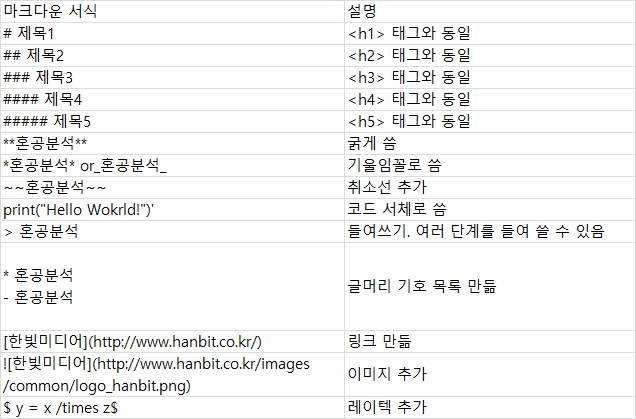
정리
- 코랩은 구글 계정을 가지고 있다면 누구나 사용할 수 있는 웹 ㅂ라우저 기반의 파이썬 코드 실행 환경이다.
- 노트북은 코랩의 프로그램 작성 파일이다. 일반 프로그램 파일과 달리 대화식으로 프로그램을 만들 수 있기 때문에 데이터 분석이나 교육에 매우 적합하다. 노트북에는 코드, 코드 실행 결과, 문서를 모두 저장하여 보관할 수 있다.
- 구글 드라이브는 구글이 제공하는 클라우드 파일 저장 서비스이다. 코랩에서 만든 노트북을 구글 드라이브의 'Colab Notebooks' 폴더에 저장할 수 있고 필요할 때 다시 코랩에서 열 수 있다.
- 깃허브는 분산 버전 관리 툴인 깃의 저장소를 호스팅하는 웹 서비스이다. 코드 수정 이력을 버전별로 관리할 수 있고 여러 사람이 공동으로 작업하기 편리한 환경을 제공한다.
- 마크다운은 HTML과 같이 일반 텍스트로 서식있는 문서를 작성하는데 사용한다.